Cosa devi fare se non puoi aggiornare Windows 10
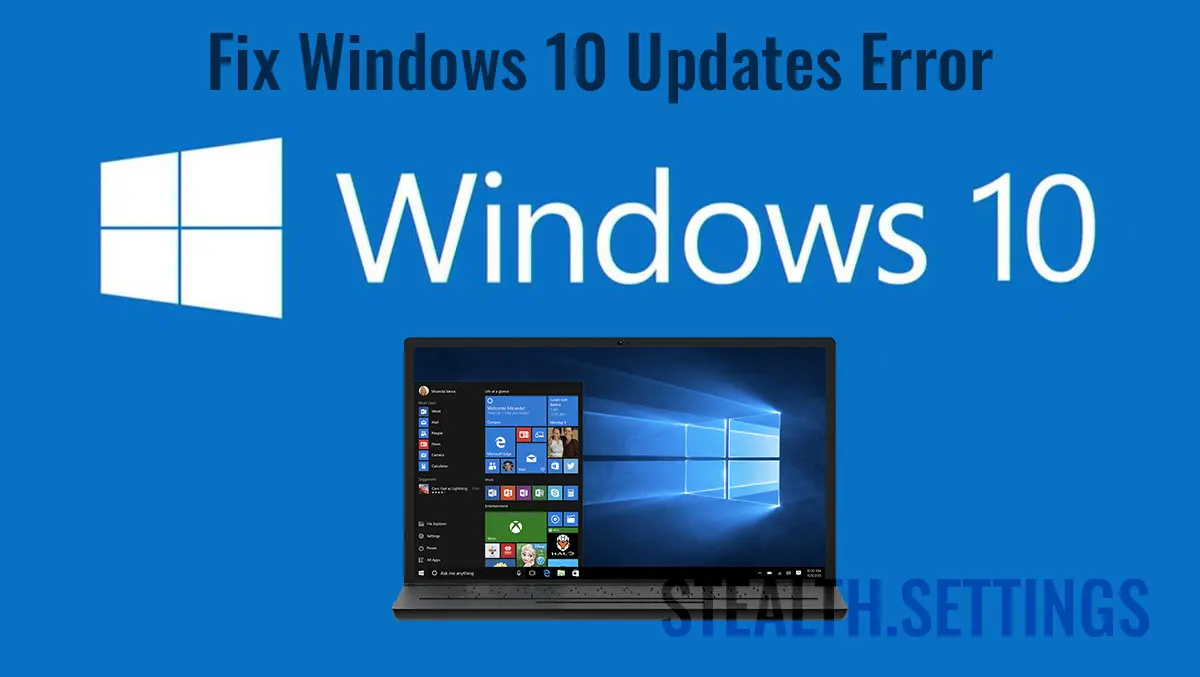
Questo tutorial, in cui impari cosa fare se non riesci ad aggiornare Windows 10, è valido per le prime versioni di Windows 10. Nel frattempo Microsoft ha apportato modifiche sostanziali al sistema di aggiornamento di Windows.
contenuto
In Windows 10, Microsoft ha portato molte novità, innovazioni e miglioramenti, ma questo sistema operativo è lungi dall'essere perfetto. Microsoft rilascia periodicamente aggiornamenti sia del sistema operativo che dei componenti hardware presenti sul PC, in modo da garantire stabilità, migliori prestazioni possibili e, soprattutto, sicurezza per gli utenti.
Rispetto ai sistemi operativi precedentemente rilasciati da Microsoft, Windows 10 dispone di un sistema di aggiornamento che quasi obbliga l'utente a installare gli ultimi aggiornamenti. Se nei sistemi operativi precedenti (Windows 8, Windows 7, Windows Vista e XP) interrompere gli aggiornamenti era molto semplice e bastavano pochi clic, su Windows 10 queste opzioni sono state rimosse. L'utente ha solo la possibilità di posticipare l'installazione di un aggiornamento, non di rifiutarlo definitivamente.
Paradossalmente ci sono situazioni in cui gli aggiornamenti di Windows 10 non vogliono più essere installati, anche se l'utente lo desidera. Il sistema Windows Update rimane bloccato e non vuole più scaricare e installare gli aggiornamenti oppure durante l'installazione di un aggiornamento rimane bloccato. In questa situazione abbiamo diverse opzioni per risolvere il problema.
Cosa devi fare se non puoi aggiornare Windows 10
Prima di tutto, devi assicurarti che i servizi responsabili del download e dell'installazione degli aggiornamenti funzionino Windows 10.
Controllo dei servizi vitali per Windows 10 Update
Daca il sistema di aggiornamento di Windows 10 non funziona più normale e non puoi più scaricare e installare gli aggiornamentiInnanzitutto occorre verificare i servizi Windows essenziali per il download e l'installazione.
Entriamo Windows Services (aprire Start si cerca “services“) e controlla se i seguenti servizi sono in esecuzione sul sistema (Status: Running):
- Windows Update
- Background Intelligent Transfer Service (BITS)
- Cryptographic Service
- Update Orchestrator Service
Come il sistema di aggiornamento di Windows 10 per poter funzionare con parametri normali, tutti questi servizi devono avere uno status “Running” e il loro avvio sul sistema operativo dovrebbe essere attivo “Automatic“.
Se questi servizi non sono in esecuzione, selezionare il servizio → fare clic con il tasto destro → Start. Per metterli in modalità di esecuzione “Automatic“: fare clic con il tasto destro sul servizio → Properties → Startup type → Automatic.
Se hai identificato i server che non erano in esecuzione su Windows 10 e li hai avviati, vai su Windows Update e controlla se ora tutto funziona normalmente.
Risolvi il problema Windows Update con set di comandi Command Prompt
Un'altra opzione è aprire Command Prompt con diritti Administrator (Run as Administrator) sei riavviare i servizi che ne garantiscono il buon funzionamento a Windows Updates.
Corri dentro Command Prompt le seguenti righe di comando:
net stop wuauserv
net stop cryptSvc
net stop bits
net stop msiserver
ren C:\Windows\SoftwareDistribution SoftwareDistribution.old
ren C:\Windows\System32\catroot2 catroot2.old
net start wuauserv
net start cryptSvc
net start bits
net start msiserver
Odata executate cu succes comenzile de mai sus, chiudi il prompt dei comandi E riavviare il computer /il portatile.
Dopo il riavvio del sistema, vai a Windows Update e controlla se tutto funziona normalmente.
Cosa devi fare se non puoi aggiornare Windows 10
Cosa c'è di nuovo
Di Stealth
Appassionato di tecnologia, scrivo volentieri su StealthSettings.com a partire dal 2006. Ho una vasta esperienza nei sistemi operativi: macOS, Windows e Linux, ma anche nei linguaggi di programmazione e nelle piattaforme di blogging (WordPress) e per negozi online (WooCommerce, Magento, PrestaShop).
Visualizza tutti i post di StealthPotrebbe interessarti anche...

